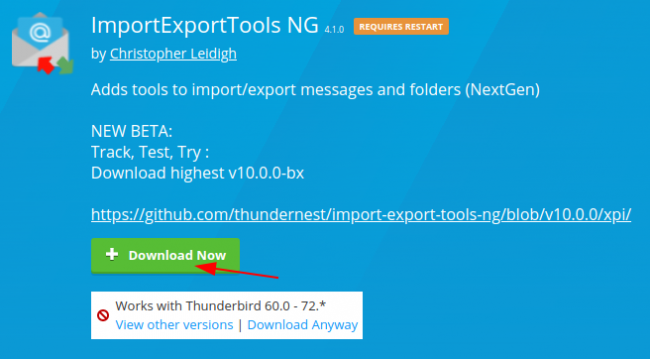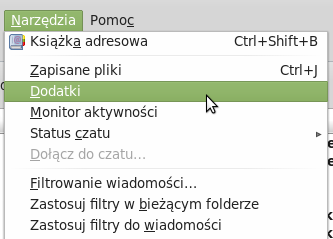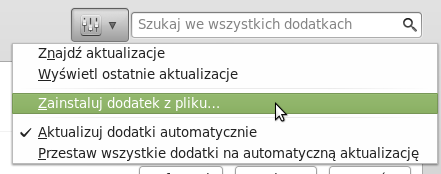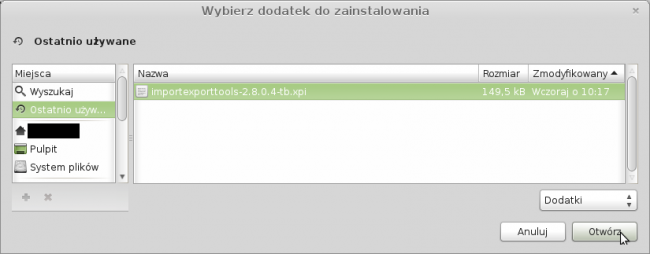Thunderbird - archiwizowanie listów: Różnice pomiędzy wersjami

Z Uniwersyteckie Centrum Informatyczne
m (→Instalacja dodatku ImportExportTools) |
|||
| Linia 1: | Linia 1: | ||
{{TOC right}} | {{TOC right}} | ||
== Instalacja dodatku ImportExportTools == | == Instalacja dodatku ImportExportTools == | ||
| − | Do archwizacji listów z poziomu programu Mozilla Thunderbird konieczna jest instalacja darmowego dodatku ImportExportTools. | + | Do wygodnej archwizacji listów z poziomu programu Mozilla Thunderbird konieczna jest instalacja darmowego dodatku ImportExportTools. |
*W przeglądarce odwiedzamy adres dodatku ImportExportTools: https://addons.mozilla.org/pl/thunderbird/addon/importexporttools/ | *W przeglądarce odwiedzamy adres dodatku ImportExportTools: https://addons.mozilla.org/pl/thunderbird/addon/importexporttools/ | ||
Wersja z 15:30, 18 lut 2014
Spis treści |
Instalacja dodatku ImportExportTools
Do wygodnej archwizacji listów z poziomu programu Mozilla Thunderbird konieczna jest instalacja darmowego dodatku ImportExportTools.
- W przeglądarce odwiedzamy adres dodatku ImportExportTools: https://addons.mozilla.org/pl/thunderbird/addon/importexporttools/
- Następnie pobieramy dodatek:
- W programie Mozilla Thunderbird wybieramy Dodatki z menu Narzędzia:
- Z przycisku z opcjami obok pola wyszukiwania wybierz „Zainstaluj dodatek z pliku…” i zlokalizuj pobrany wcześniej dodatek:
- Wybieramy wcześniej pobrany plik z dodatkiem ImportExportTools i klikamy "Otwórz":
- Następnie klikamy "Zainstaluj":
- Dodatek zostanie w pełni zainstalowany po ponownym uruchomieniu programu Mozilla Thunderbird, klikamy "Uruchom ponownie teraz":
- W zakładce "Dodatki" powinniśmy widzieć informację o zainstalowanym dodatku ImportExportTools:
- Możemy zamknąć kartę "Dodatki" i powrócić do karty "Odebrane":